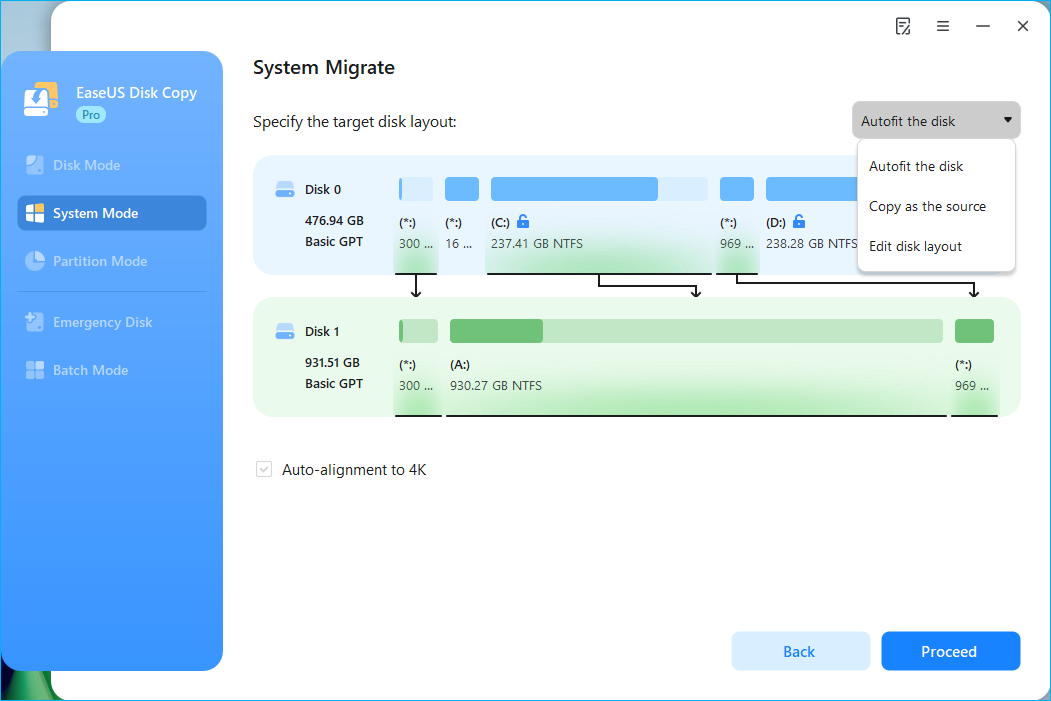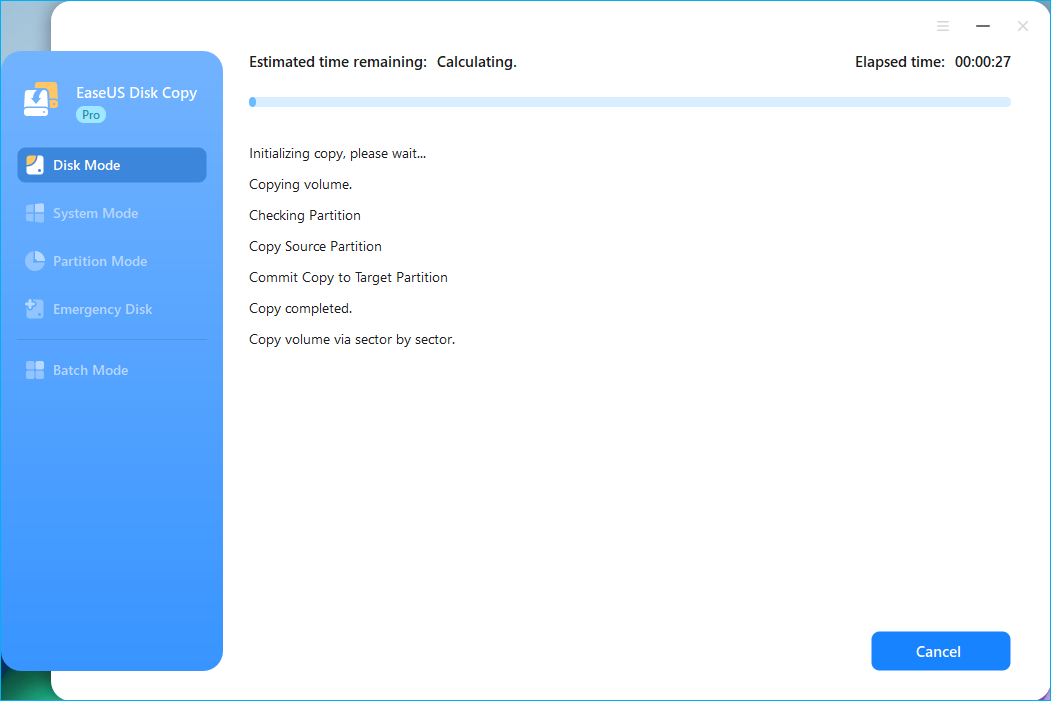In de computerwereld moeten we vaak de inhoud van de ene USB-stick naar de andere kopiëren. Veel mensen denken meteen aan Rufus, een algemeen erkende open-sourcetool die voornamelijk opstartbare USB-sticks formatteert en creëert. Het kan snel ISO-imagebestanden naar USB-apparaten schrijven en ze zo omzetten in opstartbare media. Maar kan Rufus ook USB-sticks klonen ? We leggen uit of je Rufus kunt gebruiken om een USB-stick te klonen en stellen je een speciale USB-kloner voor!
Kun je een USB-stick klonen met Rufus?
Kan Rufus een USB-stick klonen?
door u/Top-XU9071 in kloonsoftware
Zit u ook wel eens met dezelfde vraag als de Redditor: "Kan ik Rufus gebruiken om één USB-stick te klonen of te kopiëren naar een andere?"
Nee , Rufus kan USB-sticks niet rechtstreeks klonen; het maakt een opstartbare USB-stick van een ISO-bestand, niet geschikt voor direct klonen van USB naar USB. Zoals u/_Akeo_ echter al zegt, hangt het ervan af hoe je klonen definieert.
Rufus kan een image van je bestaande USB-stick opslaan. Je kunt dat imagebestand als bronbestand gebruiken en opslaan op een andere USB-stick in Rufus. Klik hiervoor op het opslagpictogram naast de stick, dat verschijnt wanneer de geavanceerde schijfeigenschappen zijn ingeschakeld. Je moet een tussenbestand doorlopen dat je op schijf opslaat en vervolgens als bron gebruikt.
Eén ding is zeker: Rufus staat geen direct kopiëren of klonen van USB naar USB toe. Je moet eerst een image van de USB-stick maken en de image vervolgens in Rufus naar de doel-USB schrijven. Om een USB-stick te klonen, gebruik je een speciale kloontool.
Deel dit artikel op sociale media en help anderen een betrouwbare manier te vinden om een USB-stick te klonen!
Beste USB-kloonsoftware gratis downloaden
Als u direct van USB naar USB wilt klonen, moet u professionele, speciale software voor het klonen van harde schijven gebruiken, aangezien Windows geen ingebouwde kloonfuncties heeft. EaseUS Disk Copy , een eenvoudig maar krachtig kloonprogramma, biedt uitkomst.
EaseUS Disk Copy is speciale software voor het klonen van harde schijven voor Windows-pc's waarmee u een harde schijf, een partitie of een systeem van de ene schijf naar de andere kunt klonen. U kunt hiermee eenvoudig en snel een USB-schijf naar een andere klonen . Als uw bronschijf opstartbaar is, ontvangt u na het klonen ook een opstartbare USB.
🔥 EaseUS Disk Copy: de favoriete USB-kloonsoftware voor Windows
EaseUS Disk Copy kan niet alleen USB-sticks klonen, maar ook andere opslagapparaten, zoals harde schijven en SSD's. Download het programma, sluit de USB-sticks via de USB-poort aan op uw pc en start de software om de inhoud van de originele schijf naar een nieuwe te kopiëren.
Hoe een USB-station te klonen met EaseUS Disk Copy
Nadat u Disk Copy op uw pc hebt gedownload, kunt u het programma gebruiken om een USB-station te klonen. De stappen zijn vrij eenvoudig en duidelijk:
Stap 1. De USB-stick voorbereiden
Zorg ervoor dat de doel-USB-schijf voldoende opslagruimte heeft voor alle gegevens van de bron-USB-schijf. Maak ook een back-up van de bestaande gegevens op de USB-schijf, aangezien bij het klonen alle gegevens op de doelschijf worden overschreven.
Stap 2. Software starten en USB-schijven aansluiten
Open de EaseUS-kloonsoftware en sluit de USB-schijven via de USB-poorten aan op uw computer.
Stap 3. Selecteer bron- en doelstations
Kies de USB-stick die u wilt klonen als bron en de nieuwe USB-stick als bestemming.
Vink het vakje naast 'Geavanceerde modus inschakelen' aan om toegang te krijgen tot geavanceerde kloonfuncties, zoals het aanpassen van de schijfindeling, sector-voor-sector klonen en automatische uitlijning naar 4K.
Stap 4. Schijfindeling aanpassen
Met 'Schijf automatisch aanpassen' wordt de lay-out op de doelschijf aangepast aan de grootte ervan, zodat de schijf in optimale conditie blijft.
Stap 5. Start het kloonproces
Volg de aanwijzingen in de software om het kloonproces te starten. De software maakt vervolgens een exacte kopie van uw harde schijf op de USB-stick.
De tijd die nodig is om te klonen, hangt af van de hoeveelheid gegevens die op uw USB-bronstation staan. U kunt uw pc tijdens het klonen nog steeds gebruiken.
Deze video laat zien hoe u een USB-station kunt klonen met EaseUS Disk Copy:
Deel dit artikel op sociale media en help anderen een betrouwbare manier te vinden om een USB-stick te klonen!
Om het af te ronden
Hoewel Rufus een uitstekende tool is voor het maken van opstartbare USB-schijven, kan het niet direct worden gebruikt om USB-schijven te klonen. Voor gebruikers die USB-schijven volledig moeten kopiëren, is professionele software voor het klonen van schijven zoals EaseUS Disk Copy de verstandigste keuze. Of het nu gaat om schijfback-ups, systeemmigraties of het upgraden van harde schijven, EaseUS Disk Copy is met zijn gebruiksvriendelijke interface, efficiënte kloonprestaties en brede compatibiliteit een betrouwbare oplossing voor het klonen van USB- of harde schijven.
Veelgestelde vragen over het klonen van een flashdrive met Rufus
1. Hoe maak ik een opstartbare USB met Rufus?
- Download Rufus: Download de nieuwste editie van de officiële Rufus-website.
- ISO-bestand downloaden: download het ISO-bestand voor het besturingssysteem dat u wilt installeren (bijv. Windows, Linux).
- Plaats uw USB-stick: Sluit de USB-stick via de USB-poort aan op uw computer.
- Open Rufus: Dubbelklik op het gedownloade uitvoerbare Rufus-bestand om de app te starten.
- Selecteer uw apparaat: Kies in het dropdownmenu 'Apparaat' het juiste USB-station.
- Selecteer het ISO-image: Klik op de knop "SELECT" onder "Boot selection" en selecteer het gedownloade ISO-bestand.
- Opties configureren: Partitieschema : Selecteer "GPT" voor de meeste moderne computers (UEFI) of "MBR" voor oudere computers. Bestandssysteem : Laat deze op de standaardinstelling staan, tenzij u een specifieke reden hebt om deze te wijzigen.
- Start het proces: Klik op de knop "START". U krijgt opnieuw een waarschuwing dat de schijf gewist zal worden. Bevestig om door te gaan.
2. Hoe kopieer ik van de ene USB-stick naar de andere?
Om van de ene USB-stick naar de andere te kopiëren, sluit u beide USB-sticks via USB-poorten aan op uw computer, opent u beide sticks in uw bestandsbeheerder en sleept u de bestanden van de ene naar de andere. Als u een exacte, opstartbare kopie van de volledige USB-stick wilt maken, moet u kloonsoftware gebruiken. EaseUS Disk Copy, Clonezilla en Rescuezilla behoren tot de populaire keuzes.
3. Waarom kan Rufus niet worden gebruikt voor klonen?
Rufus is ontworpen voor:
- Opstartbare USB-apparaten maken : systeeminstallatiemedia maken van ISO-bestanden.
- USB-apparaten formatteren : ondersteuning voor meerdere bestandssysteemindelingen, zoals NTFS, FAT32 en exFAT.
- Ondersteuning van verschillende opstartmodi : compatibel met zowel UEFI als oudere BIOS.
Voor het klonen van schijven moet u een exacte kopie van het bronapparaat maken, inclusief alle partities, bestandssysteemstructuren en opstartinformatie.
4. Wat zijn de belangrijkste verschillen tussen beeldvorming en klonen?
Simpel gezegd: als u snel een schijfkopie wilt maken die u meteen kunt gebruiken, met name voor het vervangen of upgraden van schijven, is klonen de efficiëntere en directe keuze.
- Imaging : comprimeert alle gegevens op een USB-stick tot één bestand voor opslag, maar het herstel is trager.
- Klonen : maakt een exacte, ongecomprimeerde kopie van een schijf of partitie met hogere snelheid. De doelschijf kan direct na het klonen worden opgestart.
![EaseUS Data Recovery Wizard]()
![EaseUS Data Recovery Wizard for Mac]()
![EaseUS Partition Manager Pro]()
![EaseYS Partition Manager Server]()
![EaseUS Todo Backup Workstation]()
![EaseUS Todo Backup Advanced Server]()